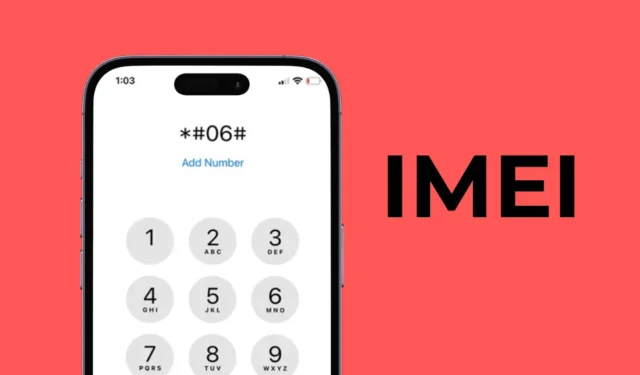
無論您使用的是 Android、iPhone 還是老式手機,您可能都聽說過所有手機都有 IMEI 號碼。
IMEI號碼非常重要,可以驗證設備是否已報失、買賣時確認其合法性等。
您可能已經在手機包裝上看到了 IMEI 號碼,但您忽略了它,因為您認為它並不重要。但 IMEI 號碼真的值得忽略嗎?這篇文章讓我們來了解IMEI。
IMEI 號碼到底是什麼?
IMEI(即國際行動裝置識別碼)基本上是分配給每個裝置的唯一識別碼。
此唯一識別碼用於區分每台設備。 IMEI 號碼儲存在 EIR(裝置身分識別暫存器)中,這是一個包含所有有效手機資訊的資料庫。
IMEI 號碼允許人們在不實際訪問手機的情況下查找有關手機的詳細信息,例如智慧型手機製造商、型號名稱、發布日期和一些其他詳細信息。
如何在 iPhone 上找到 IMEI 號碼?
現在您已經了解了 IMEI 號碼及其用途,您可能想知道如何在 iOS 上找到您的 iMEI。以下是尋找 iPhone 的 IMEI 號碼的方法。
1. 使用撥號盤在 iPhone 上尋找 IMEI 號碼
在 iPhone 上找到 IMEI 號碼的最簡單方法之一是使用撥號器。在 iPhone 撥號器上,您必須輸入 USSD 代碼才能立即找到 IMEI 號碼。這就是你需要做的。
1. 首先,啟動iPhone 上的撥號器。
2. 接下來,切換到螢幕底部的鍵盤。

3. 輸入*#06#

4. 撥打 USSD 代碼將立即顯示您 iPhone 的 IMEI 號碼。

就是這樣!這是在 iPhone 上找到 IMEI 號碼的最簡單、最快捷的方法。
2. 透過「設定」在 iPhone 上尋找 IMEI 號碼
儘管很少見,但一些用戶報告*#06# USSD 代碼在他們的 iPhone 上不起作用。因此,如果 USSD 代碼不適合您或您不習慣使用它,您可以透過 iPhone 設定找到 IMEI 號碼。這就是你需要做的。
1. 首先,啟動iPhone 上的「設定」應用程式。

2. 當「設定」應用程式開啟時,向下捲動並點擊「常規」。

3. 在常規畫面上,點選關於。

4. 在「關於」畫面上,向下捲動直到看到iPhone 的 IMEI 號碼。

就是這樣!您可以透過此方法透過「設定」查看 iPhone 的 IMEI 號碼。
在 iPhone 上尋找 IMEI 號碼的其他方法?
如果您沒有 iPhone,仍然可以透過多種方式找到 IMEI 號碼。您可以在零售包裝上找到 iPhone IMEI 號碼。
您也可以查看購買 iPhone 時收到的收據。您也可以使用 Apple ID 登入 appleid.apple.com 並查看註冊裝置的 IMEI 號碼。
以上就是如何在 iPhone 上找到 IMEI 號碼的全部內容。如果您需要更多協助尋找 iPhone 的 IMEI 號碼,請告訴我們。




發佈留言